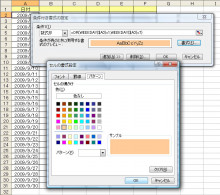店内はカウンター中心で、10人も入ればいっぱいになるこじんまりした空間になっています。大衆居酒屋のうなぎ版といった感じですね。
こんな感じですが、お味の方は「んっ!?」と言ってしまうほどギャップのあるうまさ。外はパリッとして中はフンワリの関西風。1000円もしないのにかなりの高得点です。
ヽ(゜▽、゜)
うな丼だけでなく、キモ,ヒレ,カシラなど、串も充実!個人的には骨っぽい「カシラ」はちょっと苦手ですが、他はサイコー。
おすすめです!
:*:・( ̄∀ ̄)・:*:
゚・*:.。..。.:*・゚゚・*:.。..。.:*・゚ ゚・*:.。..。.:*・゚゚・*:.。..。.:*・゚ ゚・*:.。..。.:*・゚
こんな↓カレンダーのついた表をエクセルで作成するとき、土日の行だけ色をつけておきたいと思ったことはありませんか?

そんなときは、条件付き書式で、WEEKDAY関数の値によってセルの色が変わる設定をしておきます。
WEEKDAY関数は、曜日を1~7の数値で表現します。
例えば、上の表のどこかに、
=WEEKDAY(A2)
と入力すると、「3」を返します。「3」は火曜日の意味です。
日曜日を「1」とし、月曜を「2」,火曜を「3」,…というふうに土曜の「7」まで対応関係が決められています。
なので、A列をWEEKDAY関数でチェックして、1か7になったときだけセルに色を付ければいい、というわけです。
では、A2セルを選択して、[書式(O)]→[条件付き書式(D)]から、設定を始めましょう。
「セルの値が」ではなく、「数式が」に変更し、その右の空白に、
=OR(WEEKDAY($A2)=1,WEEKDAY($A2)=7)
と入力します。設定後の全セルへのコピペを見越して「A」の左に「$」マークを付けておきましょう。
その後、「書式(F)」をクリックして適当な色を選択。次のように設定して「OK」とします。